Как правильно проложить интернет-кабель в квартире: советы как развести интернет-кабель
Современный дом трудно представить без возможности интернет-доступа. Изучаем, как с умом организовать подключение всех домашних систем
Не только смартфоны и планшеты, но и современные телевизоры, медиа-плееры и другие домашние устройства обретают дополнительные возможности при подключении к интернету. Да и проверить с помощью камер, что происходит с домом, пока мы в отъезде, бывает весьма полезно. Остается лишь правильно организовать это подключение.
Если в вашем доме довольно много оборудования, которое использует IP (Internet Protocol), установлена аудио и видео мультирум-система, система автоматики, видеонаблюдение и т.д., хорошо бы подумать о хорошей компьютерной сети с надежным интернет-доступом. Это сеть уровня enterprise grade network, то есть, корпоративного. Она может быть ориентирована на меньшее число подключений, чем в офисе, но сделана должна быть на компонентах подобного же класса.
Palmerston Design Consultants
Почему роутер «все-в-одном»— это не всегда хорошо
Никакие домашние «роутеры все-в-одном» в таких условиях работать не смогут. Им просто не хватит производительности и надежности. Не очень приятно, когда при загрузке какого-нибудь большого файла из интернета весь канал передачи данных оказывается занят, а для онлайн-видео или звонка по Skype не хватает пропускной способности. Роутер класса SMB (Small Medium Business) позволит назначить разным типам данных разный приоритет и ограничить возможности требовательных к пропускной полосе задач.
Прелести 3G/4G за городом
Если в городе чаще всего подключение происходит по кабелю (медному или оптоволоконному), в загородном коттедже такого кабеля поблизости может не оказаться. В этом случае хорошей заменой может быть интернет-доступ, обеспечиваемый сотовыми операторами. Но обеспечить устойчивый и быстрый интернет через 3G/4G USB-модем вряд ли получится.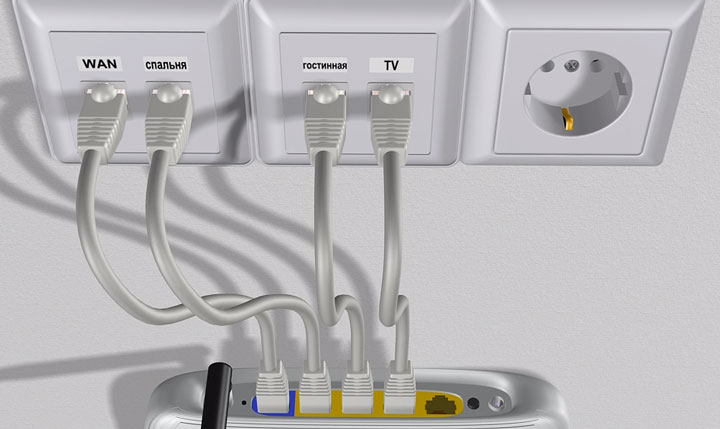 И хорошую скорость на встроенную в такой модем антенну получить сложно, и уровня сигнала часто недостаточно.
И хорошую скорость на встроенную в такой модем антенну получить сложно, и уровня сигнала часто недостаточно.
Выходом может быть внешняя панельная многопоточная антенна MIMO, направленная на наименее загруженную станцию сотовой связи. Подключают такую антенну либо на разъемы для внешней антенны того же модема, либо (и это намного надежнее) — на специальный роутер. Подходящая внешняя антенна к такому 4G-роутеру идет в комплекте, а ПО (программное обеспечение) позволяет точно сориентировать антенну по уровню сигнала и получаемой скорости интернет-канала.
Руслан Кирничанский
Про «быстрый интернет» нужно думать до начала капремонта
Если интернет-канал вы тем или иным образом получили, дальше его надо «раздать» всем устройствам. Делается это посредством локальной сети LAN. Фундаментом такой сети будет правильно сделанная кабельная система. То есть, система, в которой предусмотрены все виды кабелей, которые потребуются для работы оборудования.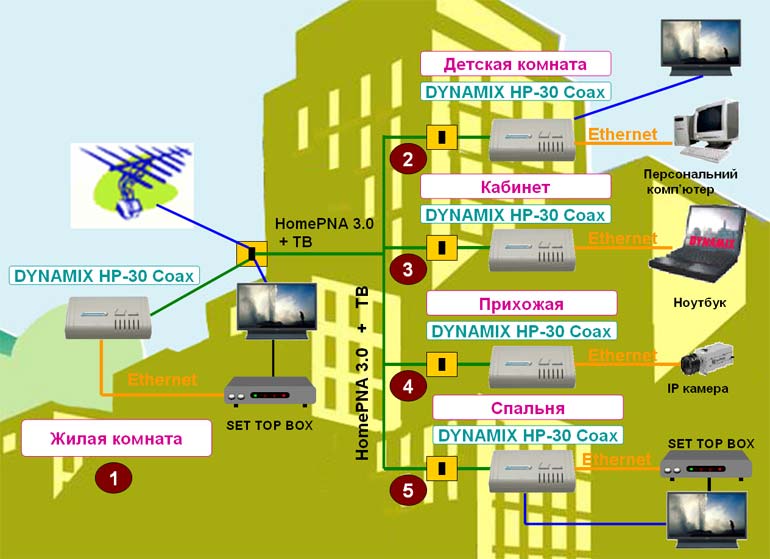
Кабели должны быть проложены точно в запланированных местах. Это очевидное, на первый взгляд, обстоятельство не так просто реализовать. Особенно, если в целях экономии заказчик пытается использовать дешевую рабочую силу, которая вместе с электрическим кабелями заодно недорого проложит слаботочку. Проблемы такой прокладки нередко выясняются на этапе запуска системы, когда весь ремонт уже сделан, и что-то поменять в кабельной системе бывает очень сложно.
Phil Kean Designs
«Но кому нужны кабели? Сейчас же все беспроводное!»
Именно так реагирует будущий заказчик. Да, почти любой вид сигнала при сильном желании можно передать беспроводным способом. Вот только ни один уважающий себя инсталлятор не возьмется гарантировать работоспособность такого решения во всех случаях жизни — радиоэфир на всех один, и одно неисправное устройство (например, дешевая камера видеонаблюдения) может помешать работе множества беспроводных систем. Поэтому везде, где можно положить кабель, лучше это сделать.
Поэтому везде, где можно положить кабель, лучше это сделать.
Но в дополнение все равно стоит построить Wi-Fi сеть с хорошим «запасом прочности». Такую, которая умеет анализировать существующие радиопомехи и выбирать наименее зашумленный диапазон.
Александр Сахаров | Electronhouse
Оцените качество сигнала и сделайте вывод
На схеме приведены уровни сигнала, измеренные в жилом помещении. Там, где уровень обозначен зелеными и желтыми цветами, устойчиво буду работать все устройства. В оранжевой зоне стоит рассчитывать только на удовлетворительную работу ноутбуков с их качественными большими WiFi-антеннами.
Смартфоны и планшеты из-за меньших габаритов и необходимости экономить энергию батарей в этой зоне вряд ли смогут установить надежное соединение.
А в красной зоне, скорее всего, не будет хорошо работать ни одно устройство. Иными словами, на это помещение одной Wi-Fi точки доступа будет недостаточно. Нужна еще одна, которую нужно разместить в правом крыле дома.
Нужна еще одна, которую нужно разместить в правом крыле дома.
Александр Сахаров | Electronhouse
А на этой схеме можно видеть состояние радиоэфира в квартире типичной многоэтажки. То, что находится внизу слева, — диапазон 2,4 ГГц. Он полностью «забит» чужими точками доступа. Нет ни одного свободного канала. Если вы захотите работать в этом же диапазоне, вашей точке доступа надо будет «перекричать» чужие Wi-Fi точки. Понятно, что это не добавит скорости и надежности соединения ни им, ни вам.
В нижней правой части схемы отражен второй диапазон, на котором может работать WiFi, — 5 ГГц. Там есть только два сигнала от ваших тестовых точек. Никакие другие сигналы мы там не обнаружили. Это не значит, что в этом диапазоне больше никого нет, но 5 ГГц хуже проходит через стены, и чужих точек доступа вы просто не услышите. Кажется, вот оно — решение! Но ваш сигнал в этом диапазоне тоже будет хуже проходить через стены.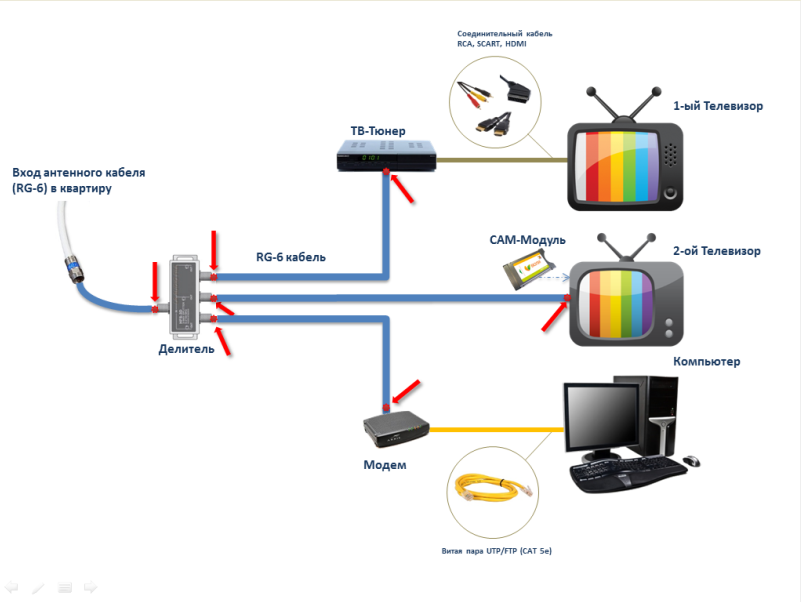
Ксения Чупина
Совет: Нужно либо ставить очень много точек доступа, либо использовать «умные» Wi-Fi точки. Такие, которые определяют, с какой стороны к ним пытается подключиться клиентское устройство, и формируют направленный сигнал (радиолуч) в его сторону. Со стороны клиентского устройства это выглядит так: был уровень сигнала первого-второго сегмента из пяти, прошла пара секунд, и уровень стал соответствовать четырем или пяти сегментам. Точка настроилась на клиента, не мешая при этом никому вокруг.
Такие «умные» точки доступа выпускаются многими производителями. Но у них есть один недостаток — они значительно дороже обычных домашних точек доступа.
Phoenix Audio Video
Что такое «бесшовная сеть» и зачем нужен контроллер Wi-Fi
Если вы решили установить несколько таких точек доступа, имеет смысл настроить бесшовную Wi-Fi сеть. Просто поставив пять точек доступа, вы получите пять разных Wi-Fi сетей. Если начать двигаться по дому с планшетом или смартфоном, ему надо будет переключаться между этими сетями, результатом чего часто бывают временные разрывы соединения.
Просто поставив пять точек доступа, вы получите пять разных Wi-Fi сетей. Если начать двигаться по дому с планшетом или смартфоном, ему надо будет переключаться между этими сетями, результатом чего часто бывают временные разрывы соединения.
Чтобы все точки работали как единая система, потребуется устройство, которое сможет их объединить. Называется оно контроллером Wi-Fi сети и может быть как отдельным устройством, так и функцией одной из «умных» точек доступа. При правильной настройке такой системы с контроллером все точки доступа будут восприниматься клиентскими устройствами как единая WiFi-сеть, покрывающая весть дом и окрестности.
Александр Сахаров | Electronhouse
Когда беспроводной репитер — выход
Существует еще один способ организации интернет-доступа — установка беспроводного репитера. В этом случае точка доступа по радиоканалу принимает сигнал от клиента, а потом опять по радиоканалу передает его другой точке доступа.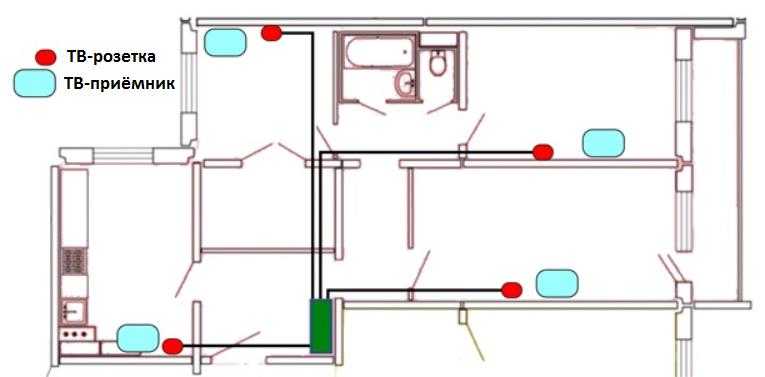
Это бывает нужно, если в какое-то место очень сложно или дорого провести кабель для передачи данных, а интернет-доступ, все-таки, нужен. У такого способа все хорошо, кроме скорости передачи. Точке-репитеру надо сначала принять порцию данных от клиента, остановить прием, передать порцию данных следующей точке, принять ответ и только потом принять следующую порцию данных от клиента. Суммарная скорость падает минимум на 50%. Но иногда лучше так, чем вообще никак.
Вывод из всего этого можно сделать один: планируйте и реализуйте домашнюю компьютерную систему правильно, с учетом возможностей существующих технологий. Только так вы получите надежно работающую систему интернет-доступа для себя и всех своих устройств.
Phoenix Audio Video
Спонсируемые
Klare Kante – Hochwertige und einzigartige Schreinerarbeiten
Как развести интернет по квартире своими руками: инструменты и материалы
Подключение к глобальной сети интернет не заканчивается подводом провода от провайдера к квартире. Важно также выполнить правильную разводку провода по площади, чтобы подключить персональный компьютер. Желательно все организовать так, чтобы провод был незаметным, выбрать нужные разветвления и другие элементы. Как развести интернет по квартире и комнатам, можно понять, ознакомившись с перечнем специальных рекомендаций разведения провода и устройства кабельного Internet.
Важно также выполнить правильную разводку провода по площади, чтобы подключить персональный компьютер. Желательно все организовать так, чтобы провод был незаметным, выбрать нужные разветвления и другие элементы. Как развести интернет по квартире и комнатам, можно понять, ознакомившись с перечнем специальных рекомендаций разведения провода и устройства кабельного Internet.
Содержание
- Смысл выделенного канала
- Что представляет собой провод?
- Как выбрать
- Прокладка по периметру
- Разводка
Смысл выделенного канала
Провайдер может осуществлять прокладку провода и его разведение на отдельные подъезды, дома. Чтобы сделать квартирную разводку правильно, вовсе не важно, каким именно образом оператор подключил пользовательский дом к сети. Необходимо только качественно протянуть кабель по периметру квартиры на одну или несколько точек (конечных компьютеров).
Точка соединения с глобальной сетью в помещении обязана находиться в слаботочной секции этажного щитка или в другом месте, которое используется как замена указанного.
Важно! Хоть и достаточно редко, но иногда, операторы создают точку доступа в пределах помещения.
Независимо от того, применяется в пределах дома подключение на основе оптоволокна или при помощи обычного провода, от точки доступа до устройств в помещении разводить проводку интернет кабеля в квартире необходимо при помощи провода под названием витая пара.
Что представляет собой провод?
Обзор и настройка модема D-Link Dir-320
Представленный вид провода является основой онлайн доступа во всем мире. Силовой кабель для сети со слабым током, который именуется витой парой, основан на отечественном государственном стандарте номер 54429 от 2011 года.
Обратите внимание! Разводка интернета в частном доме, квартире и любых других местах, осуществляется именно на основе этого кабеля.
Полное название провода отображает все его характеристики. Сети со слабым током указывают, что применяется провод только в сетях, напряжение которых менее 24 Вольт.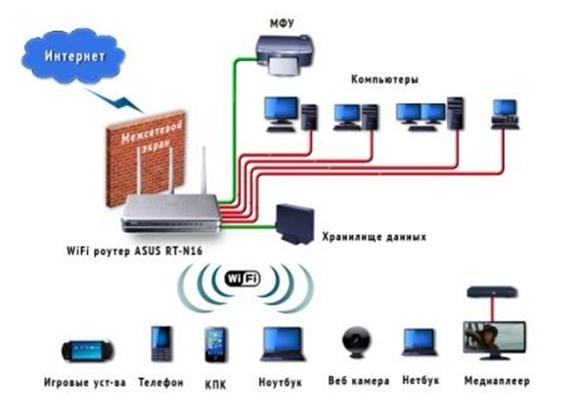 В основной массе — это линии управления и связи, то есть телефония, глобальная сеть, сигнализация и прочие подобные.
В основной массе — это линии управления и связи, то есть телефония, глобальная сеть, сигнализация и прочие подобные.
Кроме этого, слово «витая» определяет, что во время изготовления жилы провода попарно скручиваются между собой и образуют сплошной виток. Наиболее простой вид имеет только одну пару жил и заводскую маркировку 1 PR. Последовательно идут двухпарные, четырех- и так далее.
Как выбрать
В чем отличия между сетями 3G и 4G: особенности, преимущества и недостатки
Для стандартной квартирной сети, следует подобрать провод максимально правильно. Рекомендуется применять кабель из четырех пар, который в общем будет иметь восемь жил. Самый простой, двухпарный провод невозможно проложить по причине несовместимости с определенными сетевыми протоколами.
Чтобы приобрести провод наиболее верно, следует соблюдать такие рекомендации:
- витую пару запрещается присоединять при помощи скрутки или иных похожих видов соединений, которые могут быть применены в классической электропроводке.
 Чтобы их максимально правильно соединить между собой, следует применять репитеры или специальные переходники;
Чтобы их максимально правильно соединить между собой, следует применять репитеры или специальные переходники; - переходники склонны делать сигнал более слабым. Репитерам необходимо питание и стоимость их немалая. Рекомендуется покупать провод так, чтобы его длины было достаточно от одного прибора до другого. Не помешает определенный запас, так выйдет дешевле, чем покупка репитеров;
- рекомендуемый класс провода — пятый. С повышением класса улучшается качество получения сигнала;
- схема разводки интернета по квартире должна быть с однопроволочными жилами;
- предусмотренное экранирование необходимо, однако его нельзя назвать обязательным мероприятием.
Прокладка по периметру
Генератор ников
Согласно установленным нормам и правилам, каждое помещение (дом, квартира) следует оборудовать точкой доступа с возможностью отключения. Все это выполняется силами оператора. Конечное решение имеет внешний вид специализированной розетки.
Важно! Для работы с витой парой, в специализированных магазинах представлены наборы инструментов.
Правильная прокладка должна сопровождаться такими факторами:
- необходимо применять ПВХ-трубы и хорошие пластиковые коробы. Максимально визуально приятным является прокладка во время ремонта, когда можно предусмотреть скрытый монтаж кабеля. В противном случае, придется довольствоваться коробами или трубами. Использование скрывающих элементов конструкции должно проходить с предварительным учетом всех углов и поворотом проводки;
- во время протягивания следует учесть влияние внешних факторов. Например, кабели с неэкранированным видом могут получить негативное влияние на сигнал от разных электрических приборов в помещении. Не рекомендуется проводить путь возле радиаторов отопления, других электрических кабелей, бытовых устройств, которые излучают электромагнитные волны. Если не получается проложить вдали от других электропроводов, то следует избегать параллельной укладки. Лучшим вариантом будет перпендикулярное расположение;
- не допускать перегибов и пережимов.

- наибольшая эффективность достигается с использованием специального инструмента. Любая работа, обжим и выравнивание витой пары следует проводить с использованием специальных инструментов. Некоторым специалистам достаточно набора обычных отверток и других компонентов, не предназначенных для такой работы. Чаще всего, конечный провод не является показателем эффективности всей системы;
- для соединения подходят коннекторы или специальные розетки, однако при таком соединении нарушается надежность и герметичность. Рекомендуется соблюдать контакт частей кабеля при помощи скрутки или спайки;
- для удлинения маршрута прокладки можно нарастить новый отрезок. Для этого подойдет спайка или скрутка. Также можно использовать сетевые коммутаторы.
Наибольшая эффективность достигается тогда, когда нет никаких стыковых соединений на маршруте от точки доступа до роутера или персонального компьютера.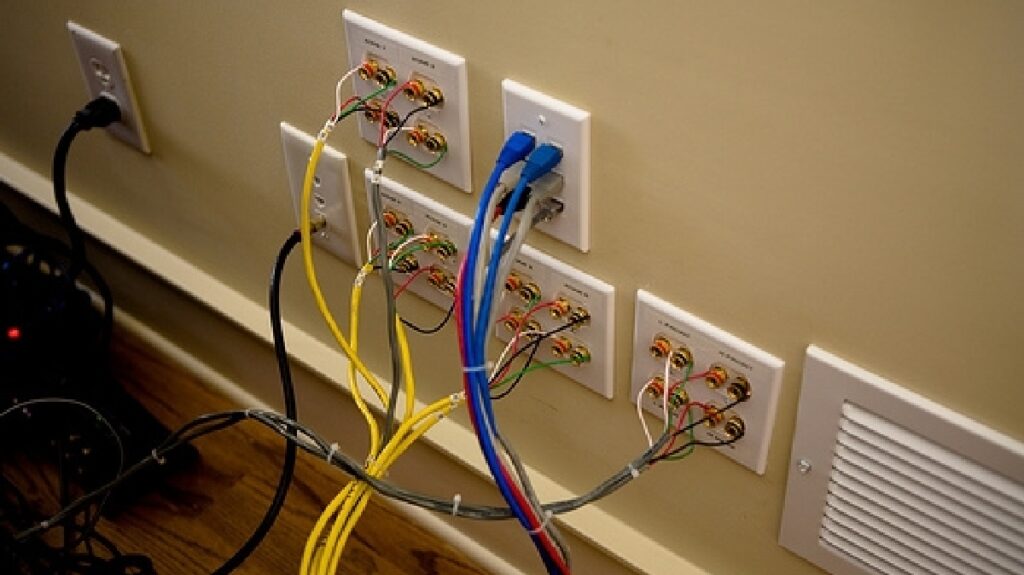
Заход витой пары в помещение выполняется при помощи специального отверстия в стене. Если уже есть готовое отверстие для других коммуникаций, то его также можно применить. По диаметру отверстия необходимо уложить трубу из пластика. Также, на отрезке от электрического щита до входа в помещение, необходимо продумать короб. Делается это не для улучшения внешнего вида, а защиты от повреждения.
Важно! В самом помещении также не рекомендуется оставлять кабель разбросанным. Лучше всего для прокладки продумать путь по потолку или другим местам, где максимально можно избежать возможных повреждений. Наиболее экономичным и простым методом прокладки пути является применение деревянного или пластикового плинтуса, к которому витая пара крепится специальными скобами.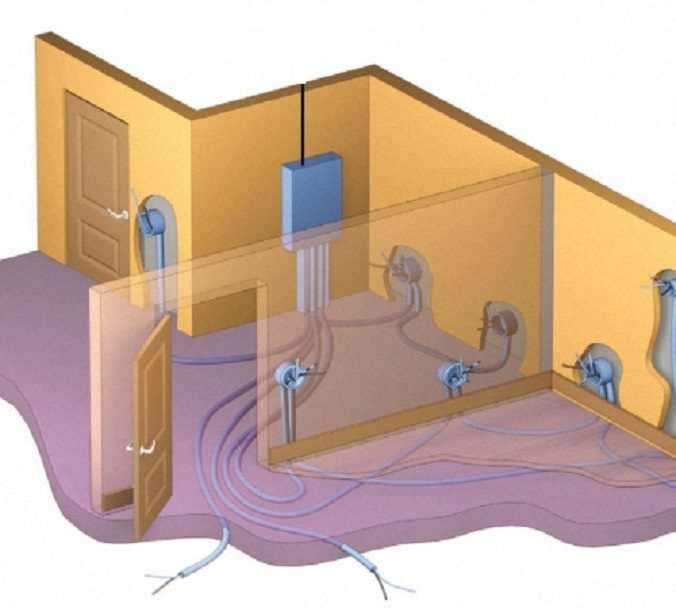
Разводка
Перед тем, как провести интернет кабель по квартире, следует предусмотреть схему разводки. Лучше не допускать соединения скрутками или спайками. Распаечных коробок для разводки не должно быть.
Витая пара должна пролегать по периметру квартиры неразрывно от точки доступа до персонального компьютера, если имеется только одно устройство. Если таких несколько, то следует соблюдать единые линии от точки доступа к роутеру и от него на каждое отдельное устройство.
Чтобы соединить витую пару с различными приборами, например, модемом или сетевой платой ПК, применяются различные разъемы, которые именуются Джеками с маркировкой RJ-45.
Если сеть не содержит маршрутизатора, тогда распиновка провода выполняется согласно схеме на рисунке.
Если в схеме предусмотрено наличие маршрутизатора, то концы кабеля следует обжать идентично.
Витая пара была и остается максимально качественным методом установки локальной компьютерной сети в пределах помещения, а также для соединения персонального компьютера с глобальной сетью.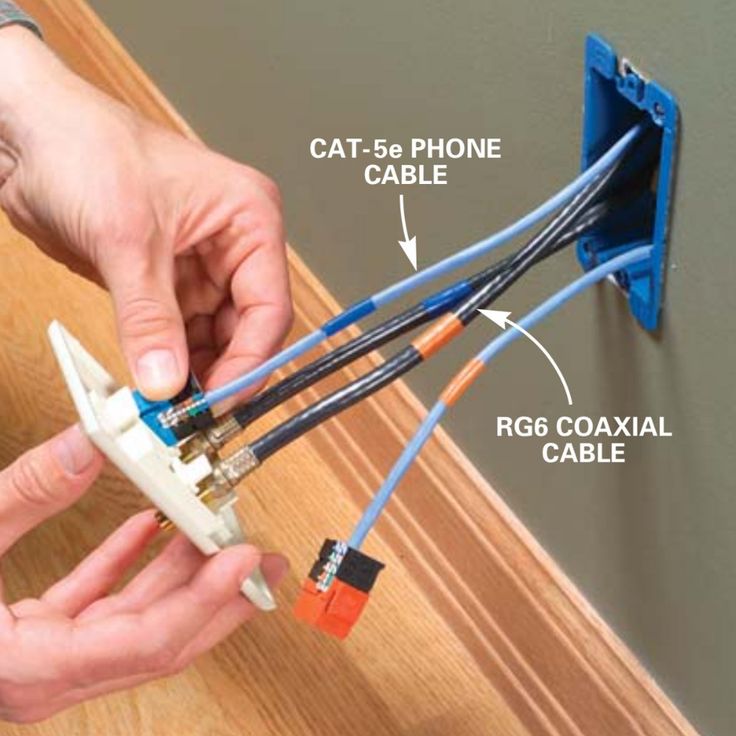 Наиболее подходящим для таких условий будет четырехпарный провод пятого класса. Рекомендуется, чтобы он был в специальном экране.
Наиболее подходящим для таких условий будет четырехпарный провод пятого класса. Рекомендуется, чтобы он был в специальном экране.
Развести интернет по периметру квартиры для одного или нескольких персональных компьютеров можно достаточно просто. Главное — знать основные параметры и правила выполнения указанных действий. Витая пара, которая применяется в таких сетях, очень чувствительна к определенным воздействиям и требует надежной защиты. Необходимо правильно выбрать витую пару, проложить по квартире и продумать разводку.
Подгорнов Илья ВладимировичВсё статьи нашего сайта проходят аудит технического консультанта. Если у Вас остались вопросы, Вы всегда их можете задать на его странице.
Как усилить Wi-Fi в каждой части вашего дома
Эта история была обновлена. Первоначально он был опубликован 15 февраля 2017 года.
Доступ к Интернету дома стал почти таким же важным, как вода и электричество (и, возможно, даже больше для самых подключенных к сети из нас).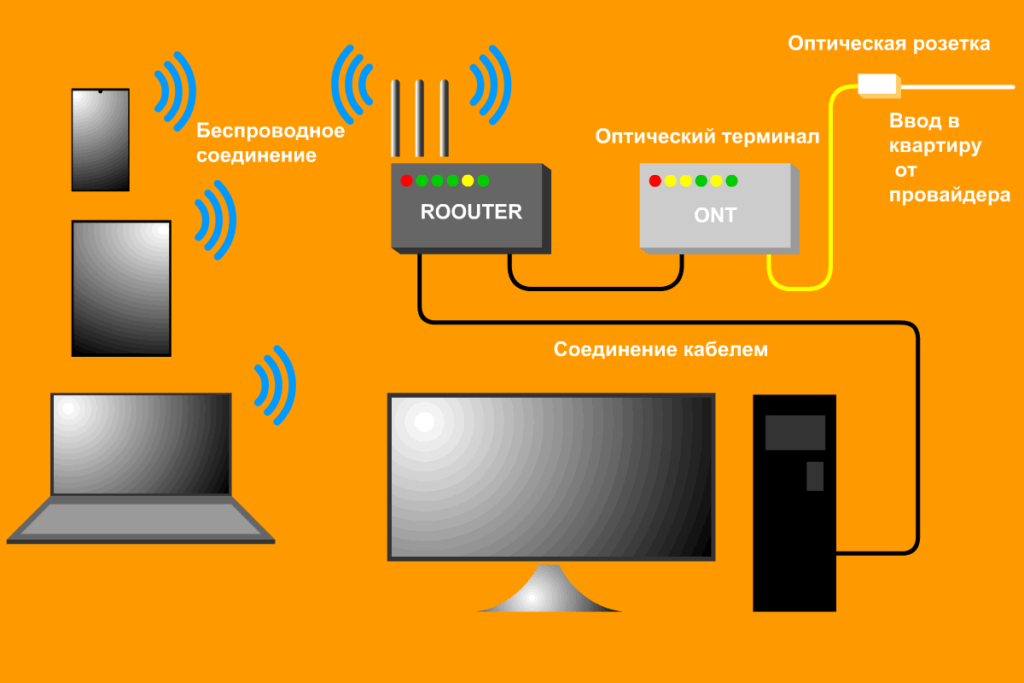 Но проблемы с подключением Wi-Fi к каждому уголку здания не редкость. Если в вашем доме есть мертвые точки, не отчаивайтесь. Независимо от размера и формы вашего помещения, вы можете предпринять шаги для решения проблемы.
Но проблемы с подключением Wi-Fi к каждому уголку здания не редкость. Если в вашем доме есть мертвые точки, не отчаивайтесь. Независимо от размера и формы вашего помещения, вы можете предпринять шаги для решения проблемы.
Отрегулируйте размещение маршрутизатора
Перемещение маршрутизатора, предоставленного вашим интернет-провайдером (ISP), может показаться примитивным решением технической проблемы, но оно может иметь существенное значение. Если можете, разместите маршрутизатор где-нибудь в середине дома или как можно ближе к устройствам, которым он понадобится.
Сигналы Wi-Fi с трудом проходят сквозь бетонные или кирпичные стены, а беспроводные устройства, такие как микроволновые печи и радионяни, также могут мешать скорости Wi-Fi, поэтому имейте это в виду, когда будете искать место. Наука показала, что большие аквариумы (вся эта вода) и рождественские елки (всё это электромагнитное излучение) также могут оказывать пагубное воздействие.
Вы будете несколько ограничены местоположением интернет-канала, поступающего в ваш дом, но творческое размещение маршрутизатора может быть быстрым и простым способом устранения мертвых зон Wi-Fi. Даже просто купив более длинный соединительный кабель между маршрутизатором и настенной розеткой, вы получите больше возможностей для экспериментов.
Даже просто купив более длинный соединительный кабель между маршрутизатором и настенной розеткой, вы получите больше возможностей для экспериментов.
[См. также: Ethernet и ячеистая сеть навсегда решат ваши проблемы с Wi-Fi]
С точки зрения размещения вашего комплекта, вы также должны учитывать, что новые ноутбуки, телефоны, планшеты и другие устройства будут иметь Wi-Fi. Fi-адаптеры, которые более чувствительны и мощны, чем на старом оборудовании, потому что технология постоянно совершенствуется. Поэтому, если вы можете, расположите свои старые компьютеры и оборудование как можно ближе к маршрутизатору, а более новые устройства оставьте подальше.
Настройка проводного подключения к Интернету
Подключение по Ethernet может показаться старомодным, но поверьте нам: оно работает. Netgear Мы все привыкли полагаться на Wi-Fi, но также стоит взвесить возможность установки нескольких проводных точек доступа по всему дому. Вам понадобится кабель Ethernet, несколько штифтов, чтобы удерживать его на месте, и несколько свободных портов Ethernet на задней панели маршрутизатора.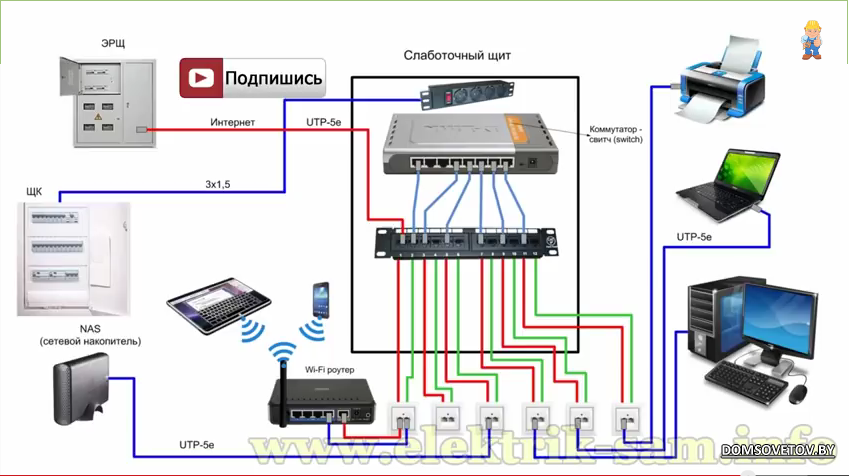
Проводной доступ в Интернет не так удобен, как беспроводной (вы не можете ходить с ноутбуком, для начала), но у него есть два ключевых преимущества: безопасность и скорость. При проводном подключении к Интернету ничто не мешает интернет-сигналу, и гораздо меньше вероятность того, что кто-либо из ваших соседей будет следить за вашими действиями без физического доступа к маршрутизатору.
Впрочем, не обязательно все соединять проводами. Если вы можете проложить кабель Ethernet от маршрутизатора, например, до чердака, то вы можете подключить второй маршрутизатор или точку беспроводного доступа к другому концу, создав отдельную сеть Wi-Fi только для чердака или любой другой комнаты. Подвел кабель к.
Не существует универсального решения, но не отказывайтесь от старых проводных подключений при настройке домашней сети. В настоящее время существует такое разнообразие потребительских сетевых комплектов, из которых можно легко создать индивидуальную настройку без особых затрат.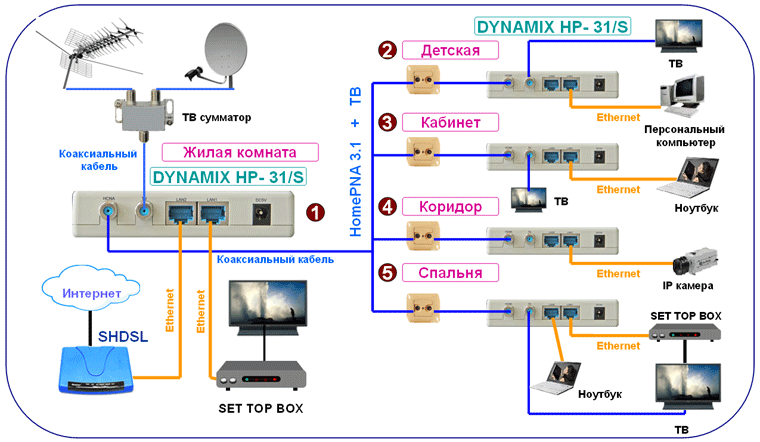
Купите повторитель Wi-Fi или маршрутизатор получше.
Построение комплексной ячеистой сети может устранить мертвые зоны Wi-Fi в вашем доме. GoogleНекоторые интернет-провайдеры (подробности см. на их сайтах поддержки и форумах) позволяют вам заменить стандартный маршрутизатор, который они поставляют, на другой. Производители, в том числе D-Link, Netgear и другие, предлагают сверхмощные маршрутизаторы с дополнительными антеннами и большим радиусом действия, которые могут решить ваши проблемы с Wi-Fi.
Все больше и больше компаний, в том числе Google и Eero, в настоящее время предлагают оборудование для ячеистых сетей, которое заменяет традиционный одиночный маршрутизатор несколькими устройствами, разбросанными по всему дому. Работая вместе, эти коробки обеспечивают сеть беспроводных сигналов, которая, по идее, должна устранить все мертвые зоны в вашем доме.
[См. также: Купите лучший усилитель Wi-Fi]
Сначала вам нужно будет провести некоторые исследования, чтобы убедиться, что выбранное вами оборудование будет хорошо работать с вашим интернет-провайдером, но если вы начинаете с нуля в новом дома (или хотите начать все сначала в старом), тогда замена маршрутизатора или ячеистая сеть могут быть выходом. Хорошей новостью является то, что аппаратное обеспечение постоянно совершенствуется, поскольку производители стремятся сделать сеть Wi-Fi максимально удобной и универсальной.
Хорошей новостью является то, что аппаратное обеспечение постоянно совершенствуется, поскольку производители стремятся сделать сеть Wi-Fi максимально удобной и универсальной.
Другие устройства, о которых вам нужно знать, — это повторители Wi-Fi, но мы рекомендуем использовать их только в крайнем случае: они просто повторяют исходный сигнал от вашего маршрутизатора, теряя при этом некоторую скорость и стабильность. Тем не менее, они относительно дешевы и просты в настройке, поэтому, если высокая скорость не является проблемой, вы можете рассмотреть их.
Рассмотрите возможность подключения к сети Powerline
Адаптер Powerline направит Wi-Fi через ваши стены. TP-Link Сетевое оборудование Powerline — это, пожалуй, самый простой способ получить доступ в Интернет во всех комнатах вашего дома, даже если он не самый дешевый. Эти адаптеры используют электрическую проводку в вашем доме для передачи интернет-сигналов от маршрутизатора в любую комнату в доме. На другом конце соединения вы можете настроить проводное или беспроводное соединение по мере необходимости.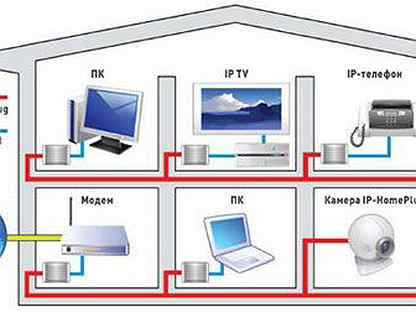
Если вы можете подключить адаптер к стене, вы можете использовать сеть Powerline, и вам не нужно рвать половицы или сверлить стены. У многих адаптеров теперь есть разъемы на задней панели, так что вы не потеряете розетку. Эти адаптеры должны работать в большинстве современных домов, хотя гарантии нет. Проведите как можно больше исследований, прежде чем тратить сотни долларов на эту систему, или выберите пару адаптеров, которые при необходимости можно будет вернуть.
В отличие от повторителей Wi-Fi, адаптеры Powerline обычно могут поддерживать стабильно высокую скорость и подходят для соединений, где важна скорость (например, Smart TV или игровые приставки). Существует широкий выбор гаджетов, поэтому вы сможете найти что-то, что подходит к планировке вашего здания. Вам также не нужно полностью полагаться на адаптеры Powerline — вы можете использовать их в сочетании с некоторыми другими упомянутыми нами решениями.
Как получить беспроводной доступ в Интернет в каждой комнате
Совет эксперта по Wi-Fi для всего дома
к
Ребекка Ли Армстронг
Под редакцией Аарона Гейтса
11 ноября 2021 г.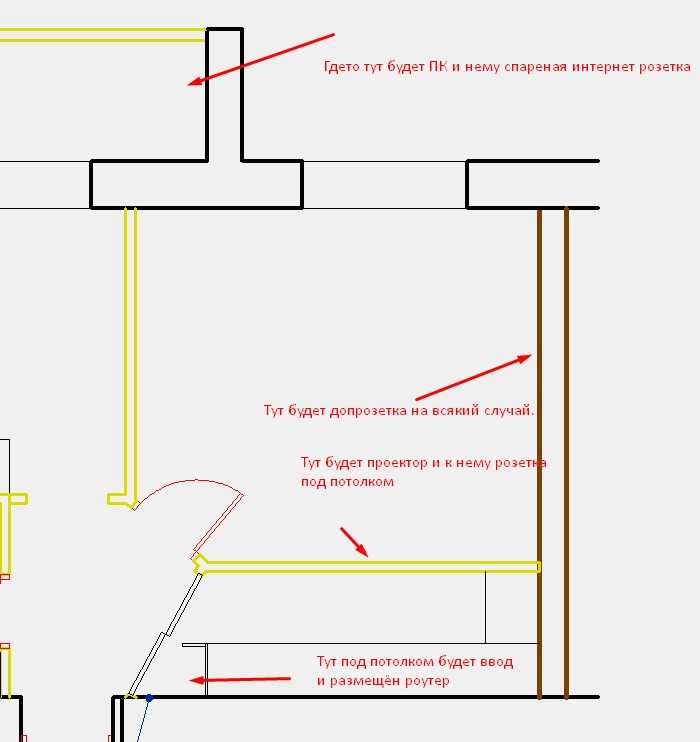 | Поделиться
| Поделиться
Руководства по брендам
Перейти к: Оптимизируйте свой маршрутизатор | Сетчатый Wi-Fi | Удлинители Wi-Fi | Кабели Ethernet
Перейти к:
- Оптимизируйте свой маршрутизатор
- Сетчатая сеть Wi-Fi
- Удлинители Wi-Fi
- Кабели Ethernet
Нет ничего хуже мертвой зоны Wi-Fi. Если у вас есть проблемы с неравномерным Wi-Fi, существует множество вариантов усиления ваших сигналов, включая ячеистые маршрутизаторы, удлинители Wi-Fi, точки доступа и сетевые адаптеры Powerline.
Наши эксперты по домашним сетям составили этот простой список решений, чтобы вы могли оставаться на связи в каждом уголке вашего дома.
Ищете нового интернет-провайдера, который наполнит ваш дом Wi-Fi? Введите свой почтовый индекс ниже, чтобы найти все варианты в вашем регионе.
Поиск по почтовому индексуОптимизируйте свой беспроводной маршрутизатор
Ваш маршрутизатор Wi-Fi — это сердце вашей домашней сети.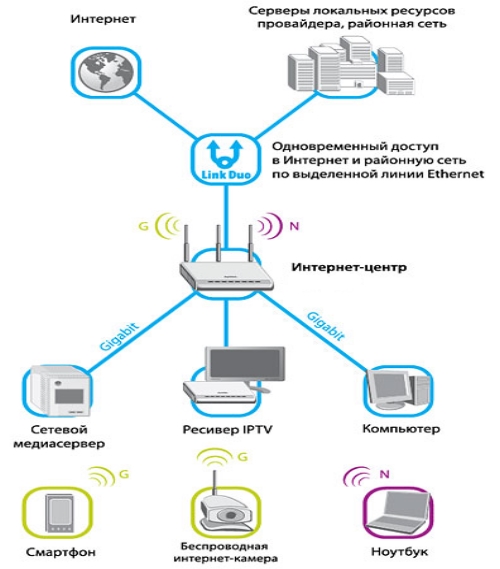 Он управляет всеми данными и следит за тем, чтобы все попадало на нужные устройства. Он также создает вашу сеть Wi-Fi.
Он управляет всеми данными и следит за тем, чтобы все попадало на нужные устройства. Он также создает вашу сеть Wi-Fi.
Различные маршрутизаторы имеют разные диапазоны Wi-Fi в зависимости от их оборудования и технологий, используемых для направления сигналов на определенные устройства, таких как формирование луча, MU-MIMO и OFDMA. Большинство маршрутизаторов подходят для квартиры или дома площадью менее 2000 квадратных футов. А некоторые маршрутизаторы дальнего радиуса действия могут еще больше усилить сигнал Wi-Fi.
Расположение маршрутизатора также может иметь большое значение. Сигналы Wi-Fi — это всего лишь радиоволны, и если вы когда-нибудь пытались настроить антенны в кроличьих ушах на старом телевизоре, вы знаете, насколько большую разницу может иметь небольшая регулировка.
Чтобы обеспечить сигнал Wi-Fi в каждой комнате дома, постарайтесь разместить маршрутизатор в таком месте, где к нему можно будет провести самую короткую и прямую линию из каждой комнаты.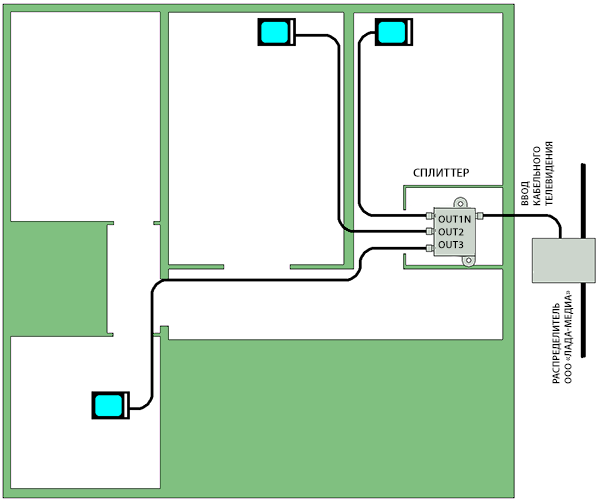 Сигналы Wi-Fi могут поглощаться или отклоняться большими препятствиями, но они хорошо проходят сквозь стены и полы, особенно если они попадают прямо на них.
Сигналы Wi-Fi могут поглощаться или отклоняться большими препятствиями, но они хорошо проходят сквозь стены и полы, особенно если они попадают прямо на них.
Вы часто несколько ограничены в местоположении вашего маршрутизатора в зависимости от того, где ваше интернет-соединение входит в ваш дом, но если вы обнаружите, что у вас есть мертвое пространство в соседней комнате, перемещение маршрутизатора всего на несколько футов может иметь решающее значение.
Как получить максимальную отдачу от сигнала Wi-Fi маршрутизатора
- Установите маршрутизатор в центральном месте.
- Расположите антенны вверх и вниз, чтобы получить широкое покрытие, и вбок, чтобы получить вертикальное покрытие.
- Периодически сбрасывайте и обновляйте маршрутизатор, чтобы поддерживать его эффективную работу.
- Убедитесь, что в нем используется новейшая технология — все, что старше AC1200 Wi-Fi, является устаревшей технологией.
- Держите его подальше от электронных устройств, которые могут прерывать сигнал Wi-Fi, таких как динамики Bluetooth, беспроводные телефоны или микроволновые печи.

Совет для профессионалов:
Старый устаревший маршрутизатор может снизить производительность Wi-Fi, особенно на периферии вашей сети. Если у вас есть один и тот же маршрутизатор более пяти лет и вы замечаете такие проблемы, как частые сбои в работе сети, пришло время для обновления. Ознакомьтесь с нашим списком лучших маршрутизаторов Wi-Fi 6, чтобы обновить свою сеть.
Mesh Wi-Fi
Mesh-маршрутизаторы и системы Wi-Fi специально разработаны для охвата всего дома постоянным сигналом Wi-Fi. Ячеистая система состоит из одного основного маршрутизатора и одного или нескольких расширителей ячеистой сети. Все ячеистые устройства в сети обмениваются данными, чтобы создать единую сеть Wi-Fi с настраиваемой зоной покрытия.
Сетчатые маршрутизаторы работают в любой ситуации, но лучше всего они работают в определенных ситуациях:
- Покрытие очень больших домов
- Индивидуальное покрытие для домов сложной планировки
- Распространение Wi-Fi на гараж или террасу
Еще один фактор в пользу ячеистого Wi-Fi заключается в том, что большинство ячеистых систем, особенно система Wi-Fi Google Nest, очень легко настроить и управлять ими через приложение.
Расширители Wi-Fi
Если вы не хотите переходить на ячеистую систему из-за того, что у вас есть только одна или две слабые точки Wi-Fi, хорошим вариантом будет удлинитель сети. Они бывают двух видов:
- Расширители Wi-Fi
- Удлинители Powerline
Расширители Wi-Fi захватывают ваши существующие сигналы Wi-Fi и ретранслируют их для расширения зоны действия Wi-Fi. Покупка удлинителя Wi-Fi намного дешевле, чем приобретение совершенно новой ячеистой системы, но при этом ваша сеть растягивается, чтобы покрыть мертвые зоны. Однако удлинители Wi-Fi могут использовать только тот сигнал, который у вас уже есть, поэтому есть вероятность, что в конечном итоге вы просто расширите слабый сигнал Wi-Fi.
Удлинители Powerline используют электрическую проводку вашего дома для передачи интернет-сигналов от одного адаптера рядом с маршрутизатором к другому в другой части вашего дома. Не все адаптеры Powerline имеют встроенную совместимость с Wi-Fi, но многие из них — например, недорогой TP-Link AV600.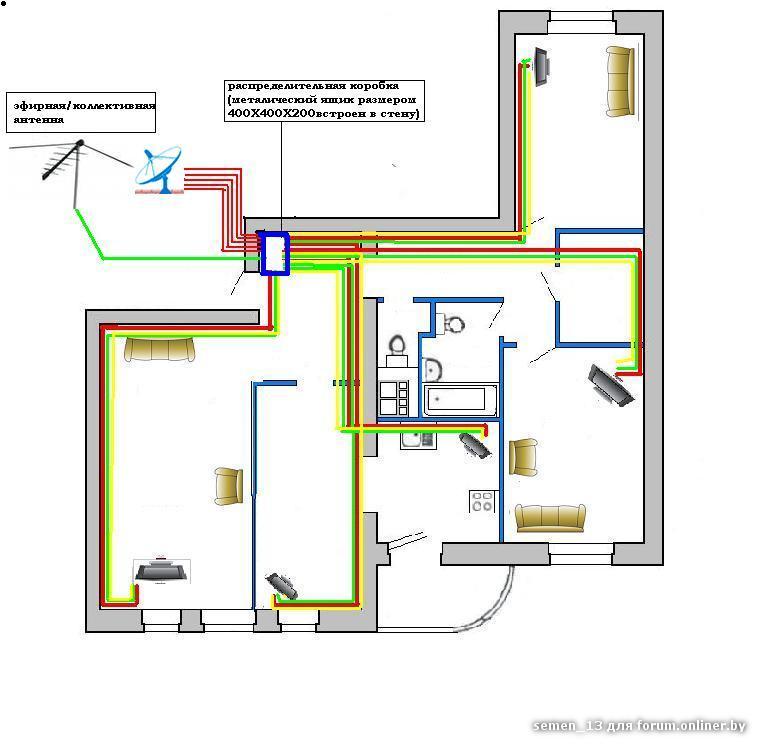
Кабели Ethernet
Проводные подключения к Интернету по своей природе быстрее и надежнее, чем Wi-Fi, поэтому использование проводных подключений может улучшить работу в Интернете, особенно для устройств с интенсивным трафиком, таких как ПК, игровые консоли или смарт-телевизоры.
Если вы ищете надежное интернет-покрытие в своем доме, вы можете проложить кабели Ethernet через стены. Тогда у вас будут разъемы Ethernet по всему дому, чтобы вы могли подключать компьютеры, игровые консоли, точки доступа Wi-Fi или что-то еще к проводному соединению.
При покупке кабелей Ethernet следует обращать внимание на категорию, особенно если расстояние превышает 150 футов. Все, что помечено от Cat 3 до Cat 5, на данный момент устарело.
Ethernet-кабели категории 6 относительно недороги и могут поддерживать скорость Интернета до 10 Гбит/с. Так что это то, что мы рекомендуем большинству людей, хотя категории Etherent теперь доходят до категории 8, которая может передавать данные со скоростью до 40 Гбит/с.

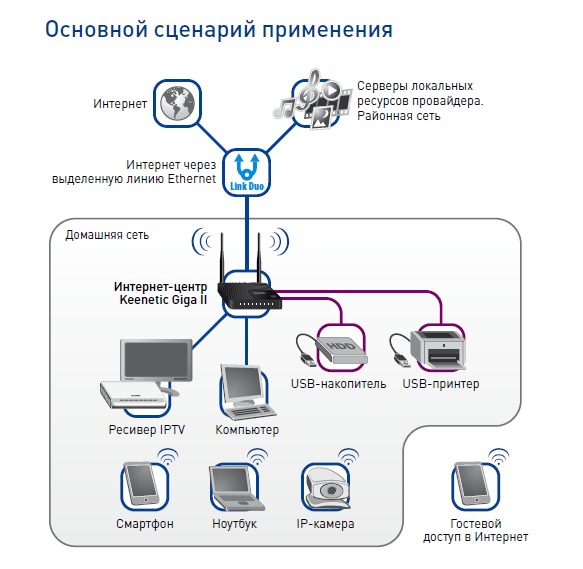 Чтобы их максимально правильно соединить между собой, следует применять репитеры или специальные переходники;
Чтобы их максимально правильно соединить между собой, следует применять репитеры или специальные переходники;
